
スクールワークで割り当てのアクティビティを並べ替える、削除する
アクティビティを課題に追加したら、課題を完了としてマークするか削除しない限り、アクティビティを並べ替えたり削除したりできます。
スクールワークには、課題内のアクティビティがアップロードの日時順に表示されます。アクティビティを課題内の新しい場所にドラッグすることにより、アクティビティを並べ替えることができます。
アクティビティの並べ替え
スクールワークApp
 で、次のいずれかを実行します:
で、次のいずれかを実行します:新しい割り当てを作成するには、ウィンドウの右上隅にある
 をタップし、割り当ての種類をタップして、割り当ての詳細とアクティビティを追加します。
をタップし、割り当ての種類をタップして、割り当ての詳細とアクティビティを追加します。既存の課題を編集するには、サイドバーで「最近のアクティビティ」、「課題」、またはクラスをタップし、以下のいずれかを実行します。
編集する課題を長押しし、「編集」をタップします。
編集する課題をタップし、課題の詳細ビューで「課題を編集」をタップします。
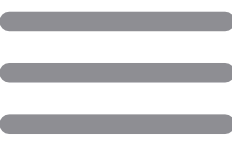 を使用して、アクティビティを課題内の新しい場所にドラッグします。
を使用して、アクティビティを課題内の新しい場所にドラッグします。
アクティビティを削除する
スクールワークApp
 で、次のいずれかを実行します:
で、次のいずれかを実行します:新しい割り当てを作成するには、ウィンドウの右上隅にある
 をタップし、割り当ての種類をタップして、割り当ての詳細とアクティビティを追加します。
をタップし、割り当ての種類をタップして、割り当ての詳細とアクティビティを追加します。既存の課題を編集するには、サイドバーで「最近のアクティビティ」、「課題」、またはクラスをタップし、以下のいずれかを実行します。
編集する課題を長押しし、「編集」をタップします。
編集する課題をタップし、課題の詳細ビューで「課題を編集」をタップします。
削除するアクティビティを左にスワイプし、
 をタップします。
をタップします。
進行中の課題で共有ファイルを削除すると、スクールワークでもそのファイルが削除され、そのファイルが返却済みでない限り、すべての受信者はそのファイルに二度とアクセスできなくなります。受信者がファイルを保存できるようにするには、制作物を返却するか、課題を削除する前に完了としてマークします。